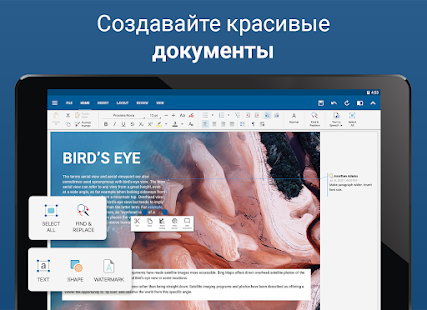Эксель таблица не открывается на телефоне? Убедитесь в наличии необходимой программы для открытия таких документов, перезагрузите мобильное устройство или проверьте соответствие формата файла действующим требованиям. Ниже подробно рассмотрим, в чем могут быть причины подобных сбоев в работе на телефоне, как их устранить, и какие методы наиболее актуальны для открытия подобных файлов.
Причины
Первое, с чем стоит разобраться — почему не открывается файл Excel на телефоне. Этому может быть несколько популярных разъяснений:
- Отсутствие на телефоне необходимых приложений. Известно, что Эксель таблица не открывается по умолчанию на мобильном устройстве с Андроид. Это связано с отсутствием средств, поддерживающих такой формат файлов. При этом необходимые программы могут быть с легкостью загружены через Гугл Плей. Ниже будут рассмотрены универсальные варианты, с помощью которых таблица Эксель не только открывается, но и может корректироваться на телефоне.
- Сохранение в неправильном формате. Следующая причина, почему не открывается файл Excel на Андроид — неправильный выбор формата, который банально не поддерживается программой.
- Ошибки приложения / телефона. Нельзя исключать ситуацию, когда таблица Эксель не открывается из-за временных сбоев.
Выше представлены основные причины, почему не открывается Эксель на Андроид. Как их решить, подробно рассмотрим ниже.
Что делать
Теперь приведем список действий, которые помогают открыть нужный файл Excel на телефоне, прочитать и даже скорректировать интересующую информацию.
Установите нужную программу
Наиболее распространенная причина, почему не открывается файл Excel на телефоне — отсутствие необходимой программы для прочтения файла. Ниже рассмотрим два наиболее востребованных варианта.
Майкрософт Эксель
Первоначально файлы в формате XLSX сделаны для Эксель, поэтому установка официального приложения будет лучшим решением для просмотра / редактирования таблиц на мобильном устройстве. После установки софта по ссылке play.google.com/store/apps/details?id=com.microsoft.office.excel документы легко открываются, а для внесения изменений можно использовать весь доступный инструментарий.
Приложение полностью бесплатно, но для его инсталляции предъявляется несколько требований:
- ОЗУ от 1 ГБ и более;
- версия ОС Андроид.
Для получения полного доступа требуется соответствующая подписка. Рассмотрим, как устанавливается программа и открывается таблица на телефоне:
- Загрузите приложение по указанной выше ссылке.
- Запустите программу и в нижней части жмите «Открыть».
- Выберите место расположения документа XLSX, к примеру, «Облачное хранилище» или «Это устройство».
- Воспользуйтесь возможностями файлового менеджера, установленного внутри телефона, для получения доступа к папке Эксель таблицей.
- Жмите на документ и убедитесь, что он открывается.
- Посмотрите таблицу, внесите в нее правки и сохраните по необходимости. Для более удобного внесения правок можно использовать масштабирование с помощью двух пальцев.
При необходимости в документ легко войти путем выбора необходимой программы. Для этого сделайте следующее:
- Найдите файл с помощью файлового менеджера на смартфоне.
- Жмите на него и в варианте «Открыть как…» выберите MS Excel.
После авторизации появляется возможность работать с XLSX-файлами с других девайсов. Кроме того, пользование учетной записью необходимо для выполнения определенных настроек и получения доступа к возможностям, которые недоступны в бесплатной версии.
Google Таблицы
В ситуации, когда не открывается Эксель на Андроиде, можно поставить специальное приложение от Гугл. Официальные программы от этого сервиса всегда работают корректно, имеют минимальные требования к свободному пространству и не отвлекают большим количеством рекламы. Среди подходящего ПО для открытия XLSX-файлов подойдут Гугл Таблицы. По оформлению они почти не отличаются от рассмотренного выше приложения, но предлагают базовый набор функций.
Программа доступна по ссылке play.google.com/store/apps/details?id=com.google.android.apps.docs.editors.sheets&hl=uk&gl=US. После ее установки таблица Эксель легко открывается и редактируется на телефоне. Для пользования сделайте следующее:
- Установите софт на телефон по рассмотренной выше ссылке.
- Откройте Гугл таблицы, а на верхней панели жмите на изображение папки.
- Выберите «Память устройства». Учтите, что, если файл XLSX добавлен на Гугл Диск, он легко открывается в онлайн-режиме.
- В файловом менеджере перейдите к таблице и выберите ее.
- Жмите «Открыть» для старта запуска обработки.
- Получите доступ к редактору. После этого жмите на три точки справа вверху, чтобы увидеть дополнительные возможности. Здесь можно настроить доступ и выполнить экспорт.
Как и в рассмотренном выше случае, таблица Эксель легко открывается через файловый менеджер (если приложение уже установлено) на телефоне. Для этого нужно найти документ, запустить его и выбрать из списка Google Таблицы. Несмотря на отсутствие в программе некоторых функций Эксель, программы достаточно для выполнения основных правок. Такая особенность делает программу хорошей альтернативой для рассмотренного выше варианта.
Как открыть таблицу через почту на iOS
В случае с iOS таблица Эксель, как правило, легко открывается. Особенно, если документ отправлен через вложение электронной почты. Для этого войдите в документ в приложении «Почта» и жмите на кнопку справа внизу. Это предоставляет некоторые дополнительные параметры. При этом покрутите среднюю панель значков для поиска нужной программы. Далее вы сможете перенести контент в любой имеющийся редактор.
Проверьте формат
Если не открывается файл Эксель на телефоне, убедитесь в соответствии формата. Это должен быть XLSX, XLSM, XLSB. Если имеется иное расширение, войти в документ на телефоне не получится.
Перезагрузите смартфон
Нельзя исключать еще один шаг, который зачастую дает результат — обычная перезарузка смартфона, которая выручает при возникновении сбое в работе. В крайнем случае, попробуйте переустановить программу, с помощью которой у вас открывается Эксель таблица (если она была установлена).
В комментариях расскажите, какое из решений вам помогло, и как еще можно справиться с ошибкой, когда на телефоне не открывается Эксель таблица.
Отличного Вам дня!
Рассказываем, какими программами можно открыть таблицы формата .xlsx на Android. Собрали для вас лучшие приложения, которые можно скачать бесплатно.
И школьники, и студенты, и представители взрослого поколения рано или поздно сталкиваются с таблицами – файлами, которые в удобном виде содержат различную информацию. Например, расписание в школе, график отпусков, учет доходов и расходов, заказы на поставки для торговой точки. О пользе электронных таблиц можно говорить бесконечно, поскольку в них еще и работать довольно комфортно, но мы не будем об этом.
Что делать в ситуации, когда компьютера с Microsoft Excel нет под рукой, но нужно срочно открыть или поработать с таблицей? В статье мы расскажем, чем же, собственно, можно открыть эксель-таблицу на мобильном телефоне Андроид. Под наш прицел попал формат xlsx, который появился в 2007 году и является более совершенной, функциональной версией xls. На человеческом языке – это современный стандарт для таблиц.
Мы рассмотрим специальные приложения, которые созданы для того, чтобы открыть файл xlsx, и офисные пакеты, в которых описываемая возможность – лишь одна из множества функций.
Содержание
- 1 С помощью специальных приложений
- 1.1 Microsoft Excel
- 1.2 Google Таблицы
- 1.3 XLSX Viewer
- 1.4 XLSX File Reader
- 2 С помощью офисных пакетов
- 2.1 WPS Office
- 2.2 Office Document Reader
- 2.3 Document Viewer
- 2.4 OfficeSuite
- 3 Заключение
С помощью специальных приложений
Microsoft Excel
Начнем с самого очевидного – фирменного приложения компании Microsoft, которая, собственно, и изобрела эти таблицы. Их программа для телефона Android имеет аналогичное название, но скачать ее можно бесплатно. Однако все же для доступа к полному пакету функций потребуется оформить платную подписку на Microsoft 365.
Microsoft Excel позволяет не только открывать файлы, но и редактировать их, а также создавать свои по многочисленным шаблонам прямо на ходу. На смартфоне вы можете использовать все те же формулы и функции для расчета, что и в компьютерной версии. Также присутствует возможность визуализации данных (например, в виде графиков и диаграмм), а на устройствах с поддержкой сенсорного ввода доступна функция рисования, что помогает быстро делать заметки и выделять какие-либо области.
Но даже у такого неоспоримого лидера есть свои минусы. Для пользования приложением необходима учетная запись Microsoft, а для доступа ко всем функциям – платная подписка Microsoft 365. Программа весит немного (65 МБ), но требовательна к оперативной памяти (не менее 1 ГБ), версии ОС (Android 6.0+) и процессору (на базе ARM или Intel x86).
Несмотря на недостатки, приложение остается самым популярным для открытия xlsx файлов (более 1 млрд скачиваний), и мы также рекомендуем его к установке.
Google Таблицы
Google Таблицы – еще одна востребованная у пользователей программа, о чем можно судить по 500 млн скачиваний. Она также позволяет открывать и редактировать таблицы, форматировать ячейки и вводить в них формулы, сохранять файлы. Правда, в отличие от того же Microsoft Excel, здесь отсутствует возможность визуализации данных.
В чем явный плюс Google Таблицы, так это в том, что программа работает как в онлайн, так и в офлайн режимах. Компьютерная версия позволяет создавать таблицы и работать с ними, грубо говоря, в «интернете», а точнее, в облачном хранилище. За этим скрываются весомые достоинства – можно открыть доступ к таблицам коллегам для совместной работы, оставлять комментарии, а сам файл хранится в облаке и сохраняется автоматически, что сводит на нет вероятность его потери или несохранения. Приложение наследует все эти функции.
Также Google Таблицы умеют работать в оффлайн-режиме с xlsx файлами, которые хранятся в памяти смартфона. К преимуществам стоит также отнести простой удобный интерфейс и относительно невысокие требования к системе (Android 5.0+).
XLSX Viewer
К сожалению, вышеописанные программы – это два «титана», которые не оставляют и призрачного шанса своим конкурентам. Но мы нашли парочку других приложений от менее известных разработчиков, которые также справляются со своими задачами. Одно из них – это англоязычная XLSX viewer.
Загроможденный интерфейс может отпугнуть пользователя, но стоит немного разобраться, и все встает на свои места. Программа автоматически осуществляет поиск xlsx файлов и позволяет открывать их в один клик. Возможности редактирования отсутствуют.
К достоинствам XLSX Viewer следует отнести небольшой размер (19 МБ), низкие требования к системе (Android 4.4+) и то, что все функции доступны бесплатно, без каких-либо подписок. Также программа умеет открывать файлы других форматов (pdf, docx, ppt), но основное ее назначение – это работа с таблицами.
Из недостатков – не самый привлекательный дизайн, а также наличие рекламы, которая мешает работе.
XLSX File Reader
Подобрались к самому минималистичному и менее популярному приложению подборки. XLSX File Reader, как и XLSX Viewer, предназначен только для открытия (не редактирования) xlsx файлов. Программа также автоматически соберет все таблицы, что есть у вас на смартфоне Android, и отобразит их в удобном окошке.
За что следует похвалить XLSX File Reader, так это за приятный дизайн приложения. Оно не перегружено лишними функциями, а реклама хоть и есть, но не отвлекает от работы. Эта программа наименее требовательная в нашей подборке – ее размер составляет всего 7.9 МБ, а для запуска требуется Android 4.1. Поэтому, если у вас слабый смартфон и вы ищете, чем открыть на Андроид xlsx, то рекомендуем эту программу.
С помощью офисных пакетов
В этом подразделе представлены программы, которые предназначены для открытия не только файлов xlsx, но и других документов (текстовых, презентации и так далее).
WPS Office
WPS Office является наиболее популярным приложением из рассматриваемой категории – его загрузили свыше 1.3 млрд раз. Оно превращает ваш смартфон Android в подобие онлайн-офиса и позволяет работать со всевозможными документами, в том числе и с таблицами Excel.
Что касается последнего, то WPS Office не только открывает такие файлы, но и позволяет их править, использовать формулы и так далее. Доступен богатый инструментарий для решения практически любых задач.
Открывает WPS Office xlsx таблицы быстро, а дизайн окна приятный и не перегружен лишним. Более того, можно настроить между мобильным интерфейсом и привычным десктопным. Также, если постараться, можно связать приложение с ПК для удобного редактирования. Сохранять файлы можно как на памяти телефона, так и в облачном сервисе WPS.
Из минусов – обилие рекламы, наличие платной подписки (хотя для работы с таблицами она не потребуется). Программа довольно «тяжелая» (119 МБ), но ее требования к системе средние (Android 5.0+).
Office Document Reader
Еще один «карманный офис» порадует богатым инструментарием – помимо рассматриваемого формата, приложение способно открыть csv (тоже таблицы), epub (электронные книги) и многие другие файлы.
С xlsx Office Document Reader справляется на «ура» – программа быстро находит их (но, стоит отметить, не все) и без проблем открывает. Правда, отсутствует возможность редактирования, а дизайн такой же, как у XLSX viewer.
Из плюсов следует отметить «компактность» и удобство – найденные файлы аккуратно сложены по категориям, которые олицетворяют форматы, и тут не заблудится даже неподготовленный пользователь. Также отметим небольшой «вес» приложения – всего 28 МБ.
Есть и недостатки. Самым неприятным из них является обилие рекламы, что мешает комфортной работе, а интерфейс можно назвать устаревшим, поскольку в большинстве рассматриваемых кандидатов подборки он куда симпатичнее.
Document Viewer
Document Viewer представляет собой еще одну «сборную солянку», способную открывать файлы Word, Excel, PowerPoint и других продуктов Microsoft. Функциональность у программы минимальная, равно как и дизайн. Но это только плюс, поскольку интерфейс не загроможден лишними функциями.
Что касается работы с файлами xlsx, то приложение находит и открывает их все. В базовой версии возможность редактирования отсутствует – для этого нужно скачать плагин, что Document Viewer сам предложит сделать.
К достоинствам мы отнесем простоту в использовании, приятный и незагроможденный дизайн и отличную работу. К недостаткам – все ту же рекламу. Однако, от последней можно избавиться, купив платную подписку.
OfficeSuite
OfficeSuite – очередной отличный кандидат в нашей подборке, который помогает не только открыть xlsx файлы, но и редактировать их, используя стандартную панель инструментов. В этом плане приложение справляется на «ура» точно также, как и его собратья.
Есть у программы ряд других особенностей, которые упрощают работу с таблицами в целом. Так, вы можете бесплатно получить 5 ГБ облачного хранилища и хранить там файлы. Кросс-платформенные возможности позволяют связать ПК и Android для удобного редактирования. Интерфейс – удобный и интуитивно понятный. Программа переведена на более чем 65 языков – на русский в том числе. Размер у OfficeSuite средний (60 МБ), но зато пойдет он на слабых смартфонах (Android 4.4+).
Реклама может подпортить впечатление от пользования, однако авторы предлагают оформить платную подписку, которая не только уберет этот недостаток, но и наделит пользователя различными бонусами (50 ГБ облачного хранилища, откроется более 20 дополнительных функций). Впрочем, никто не запрещает пользоваться программой бесплатно.
Заключение
В нашей подборке 8 программ для открытия xlsx файлов на Android – и все они по-своему хороши. Если взглянуть на специальные приложения для открытия таблиц, которые позволяют лишь просматривать их, то обратите внимание на XLSX Viewer и XLSX File Reader. Если вы привыкли работать с онлайн-документами, то вашим незаменимым помощником станут Google Таблицы. Ну а Microsoft Excel – решение универсальное и беспроигрышное.
Что касается офисных пакетов, то все они пойдут для открытия xlsx таблиц, но не для редактирования, о чем мы непременно упомянули при описании.
Содержание
- Открытие файлов XLSX на Android
- Способ 1: Microsoft Excel
- Способ 2: Google Таблицы
- Заключение
- Вопросы и ответы
Файлы в формате XLSX были созданы компанией Microsoft с целью сохранения информации в виде таблицы и являются стандартом для программного обеспечения MS Excel. Подобные документы вне зависимости от размера можно открыть на любом Android-устройстве, несмотря на версию ОС. В настоящей статье мы расскажем о нескольких совместимых программах.
Открытие файлов XLSX на Android
По умолчанию на платформе Андроид отсутствуют средства, поддерживающие рассматриваемый формат файлов, но при этом нужные приложения могут быть загружены бесплатно из Google Play Маркета. Нами будет уделено внимание только универсальным вариантам, в то время как существует и более простое ПО, нацеленное на просмотр содержимого без внесения изменений.
Способ 1: Microsoft Excel
Так как изначально формат XLSX создан специально для Microsoft Excel, данное ПО является лучшим вариантом для простого просмотра и редактирования таблицы со смартфона. Приложение является бесплатным и совмещает в себе большинство функций официального софта на ПК, включая не только открытие, но и создание подобных документов.
Скачать Microsoft Excel для Android
- После установки и запуска приложения через меню в нижней части экрана перейдите на страницу «Открыть». Выберите один из вариантов месторасположения XLSX-файла, например, «Это устройство» или «Облачное хранилище».
- С помощью файлового менеджера внутри приложения перейдите к папке с файлом и тапните для открытия. За раз можно обработать не более одного документа.
- Дальше появится уведомление об открытии и на странице отобразится содержимое XLSX-файла. Его можно будет как отредактировать и сохранить, так и ограничиться просмотром, используя масштабирование двумя пальцами.
- Кроме открытия из приложения можете выбрать программу в качестве средства обработки при использовании любого файлового менеджера. Для этого выберите вариант «Открыть как» и укажите MS Excel.

За счет поддержки функции общего доступа к файлам после авторизации в Microsoft Excel можно будет работать с файлами XLSX, находящимися на других устройствах. Воспользоваться учетной записью также следует для доступа к некоторым настройкам и заблокированным возможностям в бесплатной версии. В целом же рекомендуем использовать именно это приложение из-за полной совместимости с документами.
Способ 2: Google Таблицы
Официальные приложения от Google лучше всего работают на Android при сравнительно небольшом весе и отсутствии навязчивой рекламы. Среди подобного ПО для открытия файлов XLSX отлично подойдут Google Таблицы, мало чем отличающиеся от MS Excel в плане оформления, но предоставляющие лишь основные функции.
Скачать Google Таблицы из Google Play Маркета
- Загрузите и, открыв Google Таблицы, на верхней панели нажмите по значку с изображением папки. Дальше во всплывающем окне выберите вариант «Память устройства».
Примечание: Если файл XLSX был добавлен на Google Диск, можно открыть документ в режиме онлайн.
- Дальше откроется файловый менеджер, используя который, необходимо перейти к папке с файлов и тапнуть по нему для выбора. Потребуется также нажать кнопку «Открыть» для начала обработки.
Открытие документа займет некоторое время, после чего будет представлен редактор таблицы.
При нажатии на значок с тремя точками в правом верхнем углу можно просмотреть дополнительные возможности. Именно здесь может быть настроен общий доступ и произведен экспорт.
- По аналогии с предыдущим приложением, файл XLSX можно открыть напрямую из файлового менеджера, предварительно установив Google Таблицы. В результате ПО будет работать так же, как и при открытии документа ранее описанным методом.

Несмотря на отсутствие многих функций из MS Excel, Google Таблицы полностью совместимы с рассматриваемым форматом любого содержания. Это делает данное ПО лучшей альтернативой официальной программе от Microsoft. К тому же приложение не ограничивается поддержкой одного формата, стабильно обрабатывая файлы во многих других расширениях.
Заключение
Ознакомившись с данной статьей, вы с легкостью сможете открыть файл в формате XLSX, сохранив доступ к таблице с учетом разметки. Если у вас нет возможности скачать ПО, но присутствует доступ к интернету, можно обойтись без установки приложений, воспользовавшись специальными онлайн-сервисами. И хотя мы не будет отдельно рассматривать подобные ресурсы, достаточно придерживаться действий из другой инструкции на нашем сайте.
Читайте также: Как открыть файл в формате XLSX онлайн
Еще статьи по данной теме:
Помогла ли Вам статья?
Бывает, что у вас не всегда оказывается под рукой компьютер или ноутбук, когда нужно срочно открыть файл xls. Однако у вас есть смартфон или планшет на базе операционной системы «Андроид». Как открыть файл xls на нем? Что для этого нужно? И как нужно все делать? Об этом далее в статье. Отметим, что просто файл xls открыть и на смартфоне. Для этого только необходимо дополнительное приложение.
Что такое расширение .xls?
Формат используется для электронных таблиц, например, хорошо всем известная софтовская программа Excel. Ее можно скачать и на смартфоны или планшеты на базе «Андроида».
Приложение Excel для «Андроида»
Как открыть эксель-файл на телефоне «Асус», работающий на ОС Android? Компания Microsoft сделала бесплатное приложение для открытия и редактирования электронных таблиц на устройствах под названием Excel.
Чтобы ее скачать и установить, необходимо:
- Пройти в магазин Play Market.
- Ввести в поисковую строку Excel.
- Выбрать первый выданный результат поисковика.
- Нажать «Установить» и дождаться, пока приложение будет установлено на ваш смартфон.
- Запустить приложение Excel на вашем устройстве.
Готово. Теперь на ваш телефон установлен Excel и вы можете открывать эксель-файлы. Огромным плюсом является тот факт, что вам необходимо скачать приложение Excel, а после этого им можно пользоваться без интернет-соединения. В режиме оффлайн.
Онлайн-сервис Microsoft Office
Если вы задаетесь вопросом о том, как открыть эксель-файл на телефоне, то можете воспользоваться для этого одним из интернет-сервисов.
Для этого необходимо сделать следующее:
- Запустить браузер на вашем телефоне.
- Ввести в поисковую строку: «Открыть файл xls онлайн».
- Открыть любой из первых 5 результатов поиска.
- Далее необходимо действовать согласно инструкциям выбранного интернет-ресурса (чаще всего необходимо просто загрузить нужный документ для просмотра или редактирования, после чего сохранить его на вашем устройстве).
- После завершения операции открытия эксель-файла, его редактирования или просмотра необходимо закрыть браузер.
Вот как открыть файл xls на «Андроиде». Как видите, все очень просто делается. Если вы вносили исправления в эксель-файл и сохраняли результаты отдельно от исходника, то итоговый файл будет находиться в папке «Загрузки».
Неудобство метода открытия эксель-файла проявляется в обязательном наличии интернет-соединения. Без интернета вы никак не сможете воспользоваться онлайн-ресурсом для того, чтобы проделать какие-либо операции с файлом.
Приложение для смартфонов с «Андроидом» — QuickOffice
Как открыть файл xls на «Андроиде»? Скачайте предложенную утилиту. Начиная с 2010 года, пользователям «Андроида» доступно приложение QuickOffice. С помощью него можно открыть почти любой документ Microsoft Office, а также документы с расширением для электронных книг (pdf, djvu и другие).
Инструкция по установке:
- Зайти в магазин Play Market.
- Ввести в поисковую ленту QuickOffice.
- Выбрать первый выданный результат поиска.
- Нажать на «Установить» и дождаться, пока приложение будет скачано и установлено.
- Открыть результат загрузки. Все, готово. Теперь можно пользоваться программным продуктом QuickOffice. В том числе для открытия эксель-файлов (xls).
Приложение QuickOffice является бесплатным. При этом утилита не требует никаких платных дополнений для чтения эксель-файлов.
Его так же, как и «Эксель», достаточно просто скачать, а дальше имеется возможность пользоваться приложением в режиме оффлайн (без интернет-соединения).
Открытия документа на устройстве с «Андроидом» через компьютер
Как открыть файл xls на «Андроиде»? Если у вас не получается воспользоваться ни одним из этих способов, то при наличии компьютера можно подключить телефон с операционной системой «Андроид» к компьютеру через USB-шнур.
Инструкция открытия файла xls через компьютер:
- Подключить устройство к компьютеру через USB-шнур.
- В компьютере зайти в «Мой компьютер» и найти там подключенное устройство.
- Открыть его и пройти в папку DCIM.
- Найти там файл, который необходимо открыть.
- Скопировать его или просто открыть прямо из этой папки. Все, готово. Файл формата xls, который находится на вашем смартфоне или планшете, открыт через компьютер.
Способ с компьютером весьма неудобен. Потому что далеко не всегда у вас может оказаться под рукой компьютер и USB-шнур для «Андроида». Помимо всего этого, необходимо предварительно убедиться, что на компьютере установлен Microsoft Office.
Небольшое заключение
Теперь вы знаете, как открыть «Эксель»-файл на «Андроиде». Мы рассмотрели разные способы и программные продукты для смартфонов. Выбирайте для себя подходящий и работайте с файлами xls без проблем.
Содержание
- Основные особенности приложения microsoft excel для android:
- Что за форматы xlsx и xls?
- С помощью специальных приложений
- Microsoft Excel
- Google Таблицы
- XLSX Viewer
- XLSX File Reader
- С помощью офисных пакетов
- WPS Office
- Office Document Reader
- Document Viewer
- OfficeSuite
- Таблица Эксель не открывается на телефоне: что делать?
- Причины
Основные особенности приложения microsoft excel для android:
- Работа с диаграммами, графиками, таблицами и книгами;
- Сенсорный ввод;
- Возможность открыть доступ к документу для других пользователей;
- Функционал идентичен Microsoft Office для ПК;
- Документ открывается там, где он последний раз редактировался;
- Набор стандартных шаблонов для создания финансовой документации;
- Рукописные заметки с функцией «Рисование»;
- Синхронизация с другими устройствами.
Что за форматы xlsx и xls?
Эти расширения предназначены для работы с электронными таблицами. Они популярны у людей, чья работа связана с экономикой, анализом и цифрами. Например, бухгалтер, бизнесмен, оператор базы данных, продавец. Популярной программой для комфортной работы с офисными задачами является Microsoft Excel и ряд других приложений. Теперь их начали адаптировать для мобильных устройств с операционной системой Android.
С помощью специальных приложений
Microsoft Excel
Начнем с самого очевидного — проприетарного приложения Microsoft, которое собственно и придумало эти таблицы. Их приложение для телефона Android имеет похожее название, но его можно загрузить бесплатно. Однако вам по-прежнему необходимо подписаться на платную подписку Microsoft 365, чтобы получить доступ к полному набору функций.
Microsoft Excel позволяет не только открывать файлы, но и редактировать их, а также создавать собственные по многочисленным шаблонам на ходу. На смартфоне можно использовать те же формулы и функции для расчетов, что и в десктопной версии. Также есть возможность визуализации данных (например, в виде диаграмм и графиков), а на устройствах с поддержкой сенсорного ввода есть функция рисования, помогающая быстро делать заметки и отмечать какие-либо области.
Но даже у такого бесспорного лидера есть свои недостатки. Для использования приложения требуется учетная запись Microsoft, а для доступа ко всем функциям требуется платная подписка Microsoft 365. Программа легкая (65 МБ), но требует большого объема оперативной памяти (не менее 1 ГБ), версия операционной системы (Android 6.0+) и процессор (на базе ARM или Intel x86).
Несмотря на свои недостатки, приложение остается самым популярным для открытия файлов xlsx (более 1 миллиарда загрузок), и мы также рекомендуем его для установки.
Google Таблицы
Google Таблицы — еще одна популярная среди пользователей программа, о которой можно судить по 500 миллионам загрузок. Он также позволяет открывать и редактировать таблицы, форматировать ячейки и вводить в них формулы, а также сохранять файлы. Правда, в отличие от того же Microsoft Excel, нет возможности визуализировать данные.
Несомненным преимуществом Google Sheets является то, что программа работает как онлайн, так и офлайн. Компьютерная версия позволяет создавать таблицы и работать с ними, грубо говоря, в «интернете», а точнее в облаке. За этим стоят существенные преимущества — вы можете делиться таблицами с коллегами для совместной работы, оставлять комментарии, а сам файл хранится в облаке и сохраняется автоматически, что сводит на нет возможность его потерять или не сохранить. Приложение наследует все эти функции.
Кроме того, Google Таблицы могут работать в автономном режиме с xlsx-файлами, хранящимися в памяти смартфона. К преимуществам также можно отнести простой и дружественный пользовательский интерфейс и относительно низкие системные требования (Android 5.0+).
XLSX Viewer
К сожалению, описанные выше программы — это два «титана», не дающие своим конкурентам даже призрачного шанса. Но мы нашли и другие менее известные приложения для разработчиков, которые также выполняют эту работу. Одним из них является англоязычный просмотрщик XLSX.
Беспорядочный интерфейс может отпугнуть пользователя, но как только вы немного разберетесь, все становится на свои места. Программа автоматически ищет файлы xlsx и позволяет открывать их одним щелчком мыши. Нет возможности редактирования.
Преимущества XLSX Viewer — небольшой размер (19 МБ), низкие системные требования (Android 4.4+) и то, что все функции доступны бесплатно, без каких-либо подписок. Кроме того, программа может открывать файлы и в других форматах (pdf, docx, ppt), но основное ее предназначение — работа с таблицами.
Из недостатков — не самый привлекательный дизайн, а также наличие рекламы, мешающей работе.
XLSX File Reader
Мы добрались до самого минималистичного и менее популярного приложения подборки. Средство чтения файлов XLSX, как и средство просмотра XLSX, предназначено только для открытия (но не редактирования) файлов xlsx. Также программа автоматически соберет все таблицы, которые есть у вас на Android-смартфоне, и отобразит их в удобном окне.
Что следует похвалить за XLSX File Reader, так это приятный дизайн приложения. Он не перегружен лишними функциями, и реклама хоть и есть, но от работы не отвлекает. Эта программа является наименее требовательной в нашем предложении — она весит всего 7,9 МБ и требует для работы Android 4.1. Поэтому, если у вас слабый смартфон и вы ищете способ открыть xlsx на Android, рекомендуем эту программу.
С помощью офисных пакетов
В данном подразделе представлены программы, предназначенные для открытия не только файлов xlsx, но и других документов (текстовых, презентационных и т.п).
WPS Office
WPS Office — самое популярное приложение в своей категории, его скачали более 1,3 миллиарда раз. Он превращает ваш Android-смартфон в своеобразный онлайн-офис и позволяет работать со всеми видами документов, в том числе с электронными таблицами Excel.
Что касается последнего, WPS Office не только открывает такие файлы, но и позволяет редактировать их, использовать формулы и так далее. Существует обширный набор инструментов, доступных для решения практически любой проблемы.
Он быстро открывает электронные таблицы WPS Office xlsx, а дизайн окна приятный и не перегружен. Более того, вы можете настроить между мобильным интерфейсом и привычным интерфейсом рабочего стола. Также, если постараться, можно подключить приложение к компьютеру для удобного редактирования. Файлы можно сохранять как в память телефона, так и в облачный сервис WPS.
Из минусов — обилие рекламы, наличие платной подписки (хотя работа с таблицами не требуется). Программа достаточно «тяжелая» (119 Мб), но системные требования у нее средние (Android 5.0+).
Читайте также: Как установить Windows на планшет Android
Office Document Reader
Еще один «карман» порадует богатым набором инструментов — помимо обсуждаемого формата, приложение умеет открывать csv-файлы (также таблицы), epub (электронные книги) и многие другие.
С xlsx Office Document Reader справляется на ура — программа их быстро находит (но стоит отметить, что не все) и без проблем открывает. Правда, нет возможности редактирования и оформление такое же, как и во вьювере XLSX.
Из плюсов следует обратить внимание на «компактность» и удобство — найденные файлы аккуратно разложены по категориям, представляющим форматы и здесь не заблудится даже неподготовленный пользователь. Также обращаем внимание на небольшой «вес» приложения — всего 28 МБ.
Есть и недостатки. Самым неприятным из них является обилие рекламы, мешающей комфортной работе, а интерфейс можно назвать устаревшим, так как он намного приятнее большинству кандидатов в отбор.
Document Viewer
Средство просмотра документов — это еще одна смесь, которая может открывать Word, Excel, PowerPoint и другие продукты Microsoft. Функционал программы минимален, как и дизайн. Но это только плюс, так как интерфейс не загроможден лишними функциями.
Когда дело доходит до работы с файлами xlsx, приложение ищет и открывает их все. В базовой версии нет возможности редактирования — для этого нужно скачать плагин, который предложит сам просмотрщик документов.
Мы назначим преимущества простоты использования, красивого и упорядоченного дизайна и отличной работы. Минусы — все та же реклама. Впрочем, от последнего можно избавиться, купив платную подписку.
OfficeSuite
OfficeSuite — еще один отличный кандидат из нашей подборки, который поможет вам не только открывать xlsx-файлы, но и редактировать их с помощью стандартной панели инструментов. В этом плане приложение справляется на ура, как и его аналоги.
В программе есть ряд других функций, которые в целом облегчают работу с таблицами. Таким образом, вы можете бесплатно получить 5 ГБ облачного хранилища и хранить там свои файлы. Кроссплатформенные функции позволяют подключать компьютер и Android для удобного редактирования. Интерфейс удобный и интуитивно понятный.
Программа переведена более чем на 65 языков, включая русский. Размер OfficeSuite средний (60 МБ), но будет хорошо работать на слабых смартфонах (Android 4.4+).
Реклама может испортить впечатление от его использования, но авторы предлагают платную подписку, которая не только уберет этот недостаток, но и даст пользователю различные бонусы (50 ГБ облачного хранилища, откроются более 20 дополнительных функций). Однако никто не запрещает пользоваться программой бесплатно.
Таблица Эксель не открывается на телефоне: что делать?
Причины
Первое, что нужно определить, это почему файл Excel не открывается на телефоне. Этому есть несколько популярных объяснений:
- Нет нужных приложений на телефоне. Известно, что таблица Excel по умолчанию не открывается на мобильном устройстве Android. Это связано с отсутствием инструментов, поддерживающих этот формат файла. При этом необходимые программы можно легко скачать через Google Play. Ниже мы рассмотрим универсальные варианты, с помощью которых таблица Excel не только открывается, но и может быть настроена на телефоне.
- Сохранено в неправильном формате. Еще одна причина, по которой файл Excel в Android не открывается, заключается в неправильном выборе формата, не клишированного программой.
- Ошибки приложения/телефона. Нельзя исключать ситуацию, когда таблица Excel не открывается из-за временных сбоев.